- লেখক Jason Gerald [email protected].
- Public 2023-12-16 10:57.
- সর্বশেষ পরিবর্তিত 2025-01-23 12:07.
নর্টন একটি অ্যান্টিভাইরাস প্রোগ্রাম যা আপনার কম্পিউটারকে ভাইরাস এবং অন্যান্য ম্যালওয়ারের সংক্রমণের হাত থেকে রক্ষা করার জন্য ডিজাইন করা হয়েছে। যখন আপনি অন্যান্য প্রোগ্রাম ইনস্টল করার চেষ্টা করেন তখন নর্টন সমস্যা সৃষ্টি করতে পারে এবং কখনও কখনও আপনার কম্পিউটারকে ধীরে ধীরে চালাতে পারে। যদি এরকম কিছু ঘটে, নর্টন বন্ধ করা কাজে আসতে পারে। যদি নর্টন সমস্যা সৃষ্টি করতে থাকে, নর্টন আনইনস্টল করা সেরা সমাধান হতে পারে।
ধাপ
3 এর মধ্যে পদ্ধতি 1: নর্টন অ্যান্টিভাইরাস নিষ্ক্রিয় করা (উইন্ডোজ)
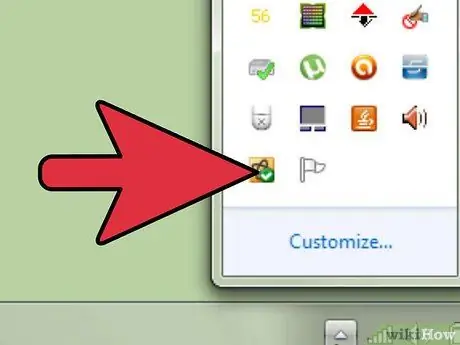
ধাপ 1. সিস্টেম ট্রেতে নর্টন আইকনটি দেখুন।
এটি ঘড়ির পাশে আপনার উইন্ডোজ ডেস্কটপের নিচের ডানদিকে অবস্থিত আইকনগুলির একটি সেট। এই আইকনগুলি বর্তমানে চলমান প্রোগ্রামগুলির প্রতিনিধিত্ব করে। আপনি যদি নর্টন আইকনটি না দেখতে পান তবে সমস্ত লুকানো আইকন দেখানোর জন্য "▴" বোতামে ক্লিক করুন।
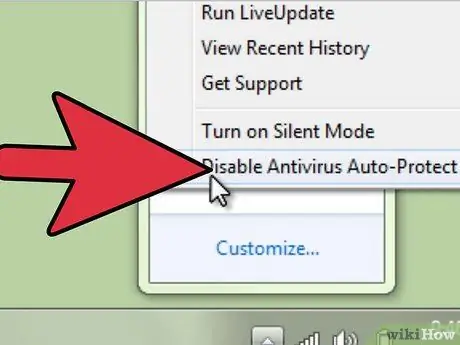
পদক্ষেপ 2. আইকনে ডান ক্লিক করুন।
এটি একটি ছোট বিকল্প মেনু খুলবে। "অ্যান্টিভাইরাস অটো-প্রোটেক্ট অক্ষম করুন" নির্বাচন করুন। এটি নর্টন অ্যান্টিভাইরাসের একটি সক্রিয় অংশ। এটি নিষ্ক্রিয় করলে যেকোনো সক্রিয় ভাইরাস সুরক্ষা বন্ধ হয়ে যাবে।
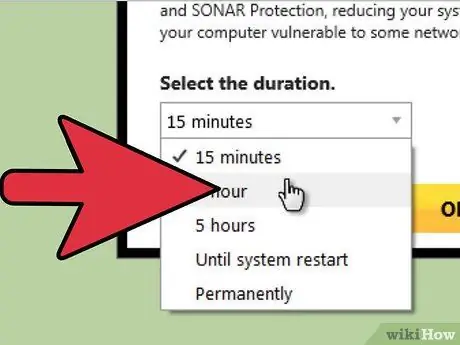
পদক্ষেপ 3. সময়কাল নির্বাচন করুন।
আপনি আপনার কম্পিউটার পুনরায় চালু না হওয়া পর্যন্ত, অথবা স্থায়ীভাবে সময়ের জন্য আপনার অ্যান্টিভাইরাস সুরক্ষা নিষ্ক্রিয় করতে বেছে নিতে পারেন। সক্রিয় সুরক্ষা সক্ষম না করে ইন্টারনেট সার্ফ করার সুপারিশ করা হয় না।
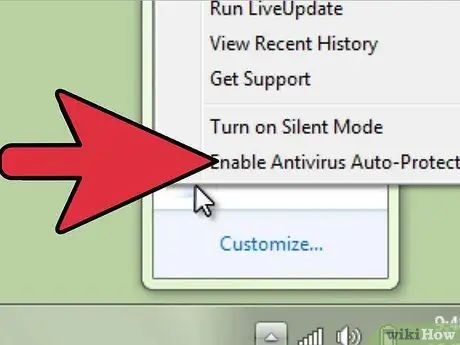
পদক্ষেপ 4. সুরক্ষা পুনরায় সক্ষম করুন।
যখন আপনি একটি কাজ সম্পন্ন করেন যার জন্য আপনাকে অ্যান্টিভাইরাস সুরক্ষা অক্ষম করতে হয়, আপনি আবার নর্টন আইকনে ডান ক্লিক করতে পারেন এবং "অ্যান্টিভাইরাস অটো-সুরক্ষা সক্ষম করুন" নির্বাচন করতে পারেন।
3 এর মধ্যে পদ্ধতি 2: নর্টন অ্যান্টিভাইরাস (উইন্ডোজ) অপসারণ
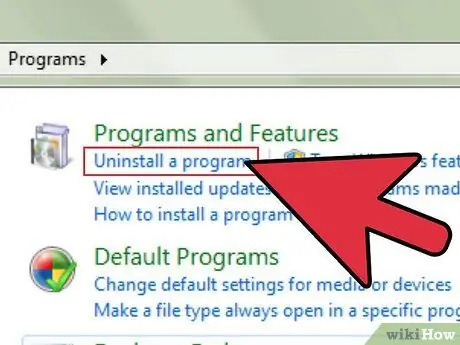
ধাপ 1. উইন্ডোজ প্রোগ্রাম ম্যানেজার খুলুন।
আপনি কন্ট্রোল প্যানেল থেকে এটি অ্যাক্সেস করতে পারেন, যা আপনার স্টার্ট মেনুতে পাওয়া যাবে। "প্রোগ্রাম এবং বৈশিষ্ট্য" বা "প্রোগ্রাম যোগ করুন বা সরান" নির্বাচন করুন।
উইন্ডোজ 8 ব্যবহারকারীরা Win+X চাপতে পারেন এবং "প্রোগ্রাম এবং বৈশিষ্ট্য" নির্বাচন করতে পারেন।
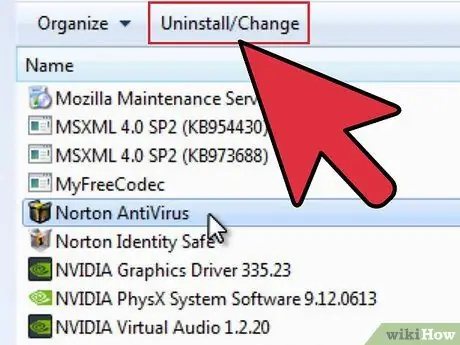
ধাপ 2. "নর্টন অ্যান্টিভাইরাস" এন্ট্রি দেখুন।
সম্ভবত কিছু নর্টন এন্ট্রি থাকবে, কিন্তু প্রথমে অ্যান্টিভাইরাস এন্ট্রিগুলিতে ফোকাস করুন। এন্ট্রি নির্বাচন করুন তারপর আনইনস্টল বা পরিবর্তন/সরান ক্লিক করুন।
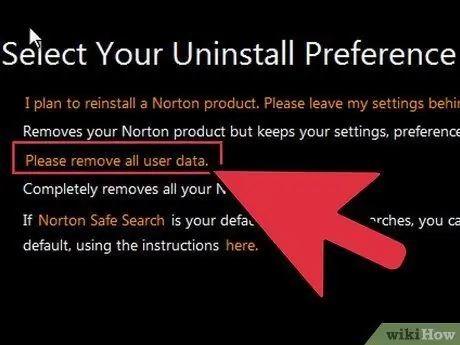
ধাপ 3. আপনি আপনার পছন্দগুলি সংরক্ষণ করতে চান কিনা তা চয়ন করুন।
আপনাকে জিজ্ঞাসা করা হবে যে আপনি যদি আপনার পছন্দগুলি রাখতে চান (যদি আপনি পুনরায় ইনস্টল করতে চান) অথবা আপনার সমস্ত ডেটা মুছে ফেলতে চান। আপনি যদি নর্টন মুছে ফেলতে চান, তাহলে তার সমস্ত সেটিংস, পছন্দ এবং ফাইল মুছে ফেলার জন্য বেছে নিন।
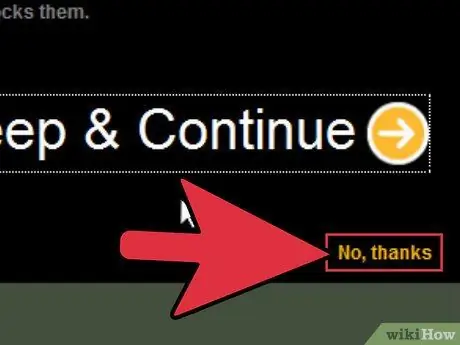
ধাপ 4. আপনি নর্টন আইডেন্টিটি নিরাপদ রাখতে চান কিনা তা বেছে নিন।
এটি একটি পাসওয়ার্ড ম্যানেজার, যা নর্টন সুপারিশ করেন যে আপনি সাথে থাকুন। যদি আপনি এটি সংরক্ষণ করতে না চান, "না, ধন্যবাদ" ক্লিক করুন।
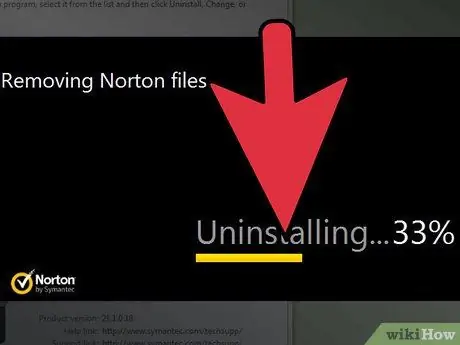
পদক্ষেপ 5. প্রোগ্রামটি আনইনস্টল করার জন্য অপেক্ষা করুন।
মুছে ফেলার প্রক্রিয়াটি কয়েক মিনিট সময় নিতে পারে।
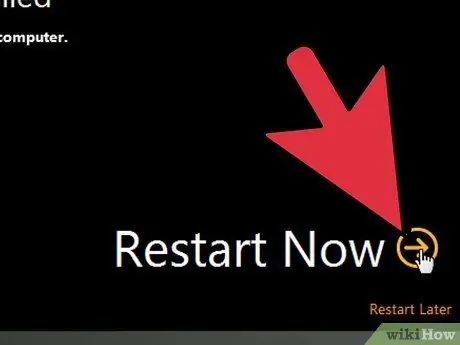
পদক্ষেপ 6. আপনার কম্পিউটার পুনরায় আরম্ভ করুন।
মুছে ফেলার জন্য আপনাকে অবশ্যই আপনার কম্পিউটার রিসেট করতে হবে। আপনার কম্পিউটার রিবুট করার পরে, উইন্ডোজ আপনাকে বলবে যে আপনার আর অ্যান্টিভাইরাস নেই।
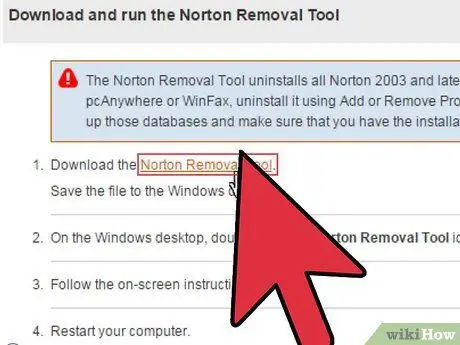
ধাপ 7. নর্টন রিমুভাল টুল ডাউনলোড করুন।
এটি সিম্যানটেক (নর্টনের বিকাশকারী) দ্বারা প্রকাশিত একটি প্রোগ্রাম যা আপনার সিস্টেম থেকে নর্টন সফটওয়্যারের সমস্ত চিহ্ন মুছে ফেলবে। এটি বিশেষভাবে দরকারী যদি নর্টন সঠিকভাবে মুছে ফেলা না যায়।
- আপনার পছন্দের সার্চ ইঞ্জিনে "নর্টন রিমুভাল টুল" লিখে নর্টন রিমুভাল টুল ডাউনলোড করুন। এটি সার্চ ফলাফলের প্রথম ক্রমে প্রদর্শিত হবে।
- অপসারণ টুল চালান। আপনাকে অবশ্যই লাইসেন্স চুক্তি গ্রহণ করতে হবে এবং একটি ক্যাপচা লিখতে হবে যে আপনি মানুষ।
- রিমুভাল টুল এর কাজ শেষ হয়ে গেলে আপনার কম্পিউটার রিবুট করুন।
3 এর পদ্ধতি 3: নর্টন ইন্টারনেট সিকিউরিটি আনইনস্টল করা (ওএস এক্স)
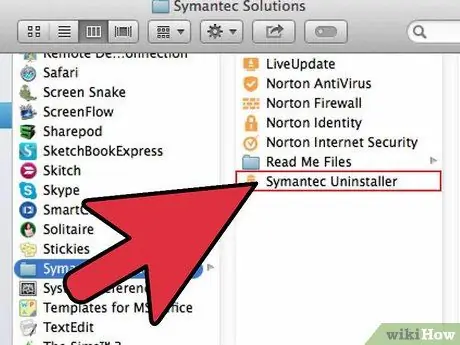
ধাপ 1. নর্টন ইন্টারনেট নিরাপত্তা খুলুন।
আপনি এটি অ্যাপ্লিকেশন ফোল্ডারে খুঁজে পেতে পারেন।
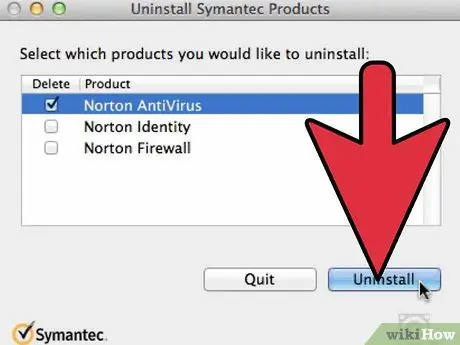
পদক্ষেপ 2. আনইনস্টলার চালান।
ক্লিক নরটন ইন্টারনেট সিকিউরিটি N নর্টন ইন্টারনেট সিকিউরিটি আনইনস্টল করুন। নিশ্চিত করতে আনইনস্টল ক্লিক করুন।
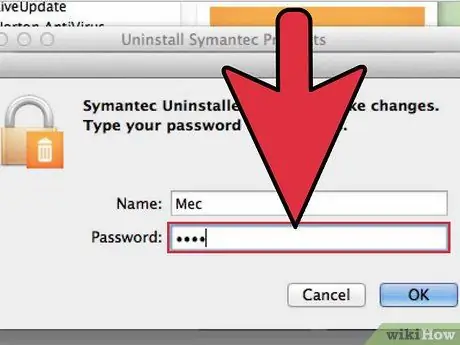
পদক্ষেপ 3. আপনার প্রশাসকের তথ্য লিখুন।
প্রোগ্রামটি সরানোর জন্য আপনাকে অবশ্যই এটি প্রদান করতে হবে।
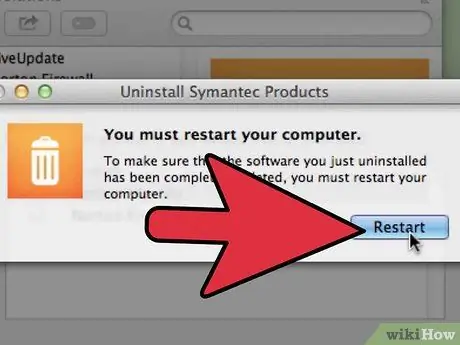
ধাপ 4. আপনার কম্পিউটার পুনরায় আরম্ভ করুন।
মুছার প্রক্রিয়াটি সম্পূর্ণ করতে আপনাকে আপনার ম্যাক পুনরায় চালু করতে হবে।
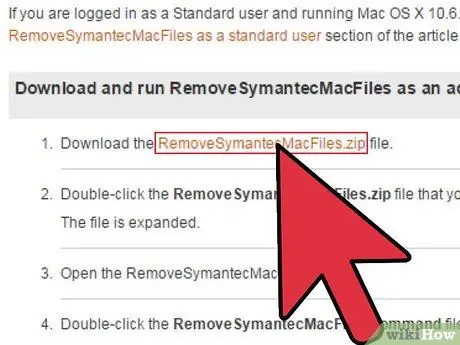
ধাপ 5. RemoveSymantecMacFiles ইউটিলিটি ডাউনলোড করুন।
এটি সিম্যানটেক (নর্টনের বিকাশকারী) দ্বারা প্রদত্ত একটি প্রোগ্রাম যা আপনার ম্যাক থেকে নর্টন সফটওয়্যারের সমস্ত চিহ্ন সরিয়ে দেয়। এটি গুরুত্বপূর্ণ, কারণ নর্টন আনইনস্টল হওয়ার পরে কম্পিউটারে প্রচুর জিনিস রেখে যায়।
- আপনার প্রিয় সার্চ ইঞ্জিনে "RemoveSymantecMacFiles" লিখে RemoveSymantecMacFiles ইউটিলিটি ডাউনলোড করুন। এটি সার্চ ফলাফলের প্রথম ক্রমে প্রদর্শিত হবে।
- আপনার ডাউনলোড করা ZIP ফাইলটি বের করুন।
- RemoveSymantecMacFiles.command ফাইলটি চালান। নিশ্চিত করতে খুলুন ক্লিক করুন।
- আপনার প্রশাসকের পাসওয়ার্ড লিখুন। আপনি টাইপ করার সময় কোন অক্ষর প্রদর্শিত হবে না। আপনার অবশ্যই অ্যাডমিনিস্ট্রেটরের পাসওয়ার্ড থাকতে হবে; একটি ফাঁকা প্রশাসক পাসওয়ার্ড কাজ করবে না এবং এটি একটি খারাপ নিরাপত্তা অনুশীলন।
- 1 টি চাপুন তারপর সমস্ত Symantec ফাইল মুছে ফেলার জন্য ফিরে আসুন। প্রস্থান করতে 2 টিপুন।
- Y কে টিপে আপনার কম্পিউটার রিবুট করুন তারপর রিটার্ন করুন






